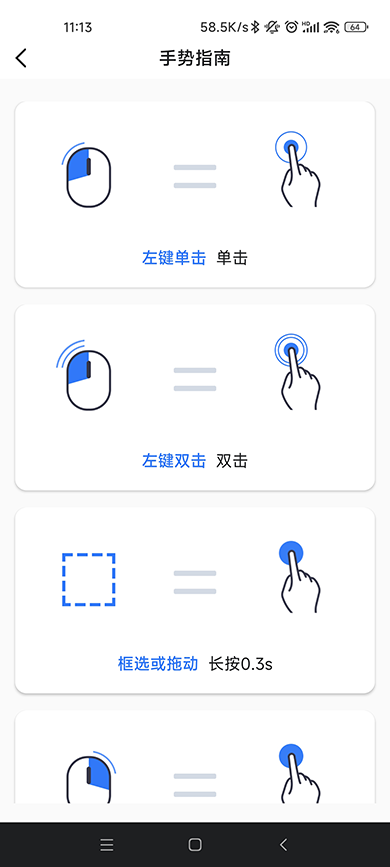iOS怎么远程控制电脑?(iOS远程控制教程)
如何使用iOS远程控制电脑?在这篇文章中将为您介绍一种简单又快速的iOS远程控制电脑方法。
iOS远程控制电脑
在如今的移动互联网时代,我们越来越依赖于移动设备,如iPhone和iPad等。然而,有时候我们需要使用iOS远程控制电脑,以实现远程办公、远程玩游戏、远程关闭电脑等众多功能。
那么,有没有一种方法可以通过iOS设备远程控制电脑呢?答案是肯定的!在本篇文章中,我们将为您介绍一种简单而有效的方法来实现这一目标。
iOS怎么远程控制电脑?
首先,我们需要下载并安装一个名为AnyViewer的远程桌面软件。这是一款功能强大且广泛使用的远程控制工具,适用于Windows、iOS和Android设备,它具有美观简洁的操作界面,用户可以在任何时间、任何地点使用iOS设备轻松的远程控制电脑,并完成各种任务。
您可以在下载中心将软件安装到您的iOS设备和电脑中,安装完成后,打开AnyViewer应用程序并按照以下步骤操作:
步骤1. 在电脑上创建一个AnyViewer账号,然后再登录该账号。
步骤2. 打开iPhone手机上的AnyViewer远程桌面软件,登录与电脑相同的账号。
步骤3. 选择“设备”并在“我的设备”中点击您远程控制的电脑名称。
提示:成功登录AnyViewer后,设备会自动绑定到所登录的账号中。
步骤4. 再点击“远程控制”即可实现iPhone手机远程控制电脑。
除了能使用iPhone手机远程控制电脑外,您还可以使用iPad远程控制电脑。在手机上的操作菜单中,您使用“触控模式”或“鼠标模式”来远程控制电脑,这两种灵活的控制模式可以大大简化您的操作过程。
如果您不知道怎么使用手机远程操作电脑,可以打开“手势指南”,里面提供了具体的操作教程。如左键单击、左键双击、拖动等操作的使用方法。
总结
在这篇文章中,我们介绍了一款iOS远程控制电脑软件,该软件能快速、稳定安全的远程控制电脑。除了远程控制电脑外,您还可以使用它在电脑与电脑之间快速传输文件,如果您对此软件感兴趣,不妨立即下载并亲身体验一番!